-
Consulta CURP: https://www.gob.mx/curp/
-
Acta de Nacimiento (con validez oficial, requiere CURP, costo depende del estado): https://www.gob.mx/ActaNacimiento/ (Recuerda que una vez que has descargado por primera vez la copia certificada de tu acta, cuentas con 24 horas para poder descargarla nuevamente.)
-
Cotizar Infonavit y puntos (Informativo, cuanto te presta. Requiere NSS y Fecha de nacimiento): http://portal.infonavit.org.mx/wps/wcm/connect/infonavit/trabajadores/quiero_un_credito/precalificacion_y_puntos
-
Servicios de Infonavit (Saldo, Info del credito si tienes. Requiere NSS, RFC, CURP): https://micuenta.infonavit.org.mx/wps/portal/mci2/login/
-
Consulta Cedula Profesional: https://www.cedulaprofesional.sep.gob.mx/cedula/presidencia/indexAvanzada.action
-
Consulta NSS: https://serviciosdigitales.imss.gob.mx/gestionAsegurados-web-externo/asignacionNSS
-
Obtener RFC https://www.sat.gob.mx/tramites/28753/obten-tu-rfc-con-la-clave-unica-de-registro-de-poblacion-(curp) (cortesia /u/gulburzz )
-
Consulta Semanas Cotizadas (con NSS & CURP): https://serviciosdigitales.imss.gob.mx/semanascotizadas-web/usuarios/IngresoAsegurado
-
Consulta Vigencia de Derechos IMSS: https://serviciosdigitales.imss.gob.mx/gestionAsegurados-web-externo/vigencia
-
**La consulta de la Clinica que te corresponde es con la app movil: http://www.imss.gob.mx/apps
-
Buro de Credito (TIENEN DERECHO A UN REPOTE GRATIS POR AÑO!!): https://www.burodecredito.com.mx/reporte-info.html
-
Consulta en que AFORE estas registrado: https://www.e-sar.com.mx/PortalEsar/public/consultaAforeInicio.do
-
Cita INE (para credencial): https://app-inter.ife.org.mx/siac2011/citas_initCapturaCitas.siac
-
Cita SRE (para pasaporte): https://citas.sre.gob.mx/citas.webportal/pages/public/login/login.jsf
-
Cita SAT (para alta RFC, Firma electronica, etc.): https://citas.sat.gob.mx/citasat/home.aspx
-
Solicita uso de un nombre comercial https://mua.economia.gob.mx/mua-web/muaHome (cortesia de /u/brainstorm42)
-
Constitúyete como SAS en línea, gratis, en 24 horas https://www.gob.mx/tuempresa/articulos/crea-tu-sociedad-por-acciones (cortesia de /u/brainstorm42)
-
Traza tu Ruta de CAPUFE (incluye casetas con costo) : http://app.sct.gob.mx/sibuac_internet/ControllerUI?action=cmdEscogeRuta (cortesia /u/RadAlan )
-
REPUVE / Registro publico Vehicular: http://www2.repuve.gob.mx:8080/ciudadania/ (cortesia/u/Merkurio_92 )
-
Pago/Consulta recibo CFE 4422115900 en linea: https://app.cfe.mx/Aplicaciones/CCFE/Recibos/Consulta/login.aspx
-
Solicita uso de un nombre comercial
https://mua.economia.gob.mx/mua-web/muaHome -
Constitúyete como SAS en línea, gratis, en 24 horas
https://www.gob.mx/tuempresa/articulos/crea-tu-sociedad-por-acciones -
Otro recurso muy útil es el sitio de consulta ciudadana para el Registro Público Vehicular (REPUVE):
http://www2.repuve.gob.mx:8080/ciudadania/
Sólo con la placa, número de identificación vehicular o constancia de inscripción se puede consultar toda la información del vehículo (año de fabricación, motorización, nivel de equipamiento, país de origen, planta de ensamble, etc.), así como comprobar si tiene reporte de robo por la PGJ y la OCRA.
Muy útil a la hora de comprar un coche usado a particulares y conocer toda la información del mismo.
- Por si les piden el rfc para el trabajo https://www.sat.gob.mx/tramites/28753/obten-tu-rfc-con-la-clave-unica-de-registro-de-poblacion-(curp)
-
si vas a salir de viaje y quieres conocer cuánto es de casetas ve a aquí: Traza tu Ruta de CAPUFE http://app.sct.gob.mx/sibuac_internet/ControllerUI?action=cmdEscogeRuta
- Por si el de CAPUFE llega a fallar y no tiene actualizados algunos precios; es mejor usar el de Red Via Corta http://redviacorta.mx/autopistas/disena-tu-ruta.html
- Datos del gobierno federal: www.datos.gob.mx
Categoría: Tips
Instalar Punto de Venta MyBusiness POS Windows 10

A continuación se explica cómo instalar el punto de venta mybusiness pos en Windows 10
SQLcli Cliente SQL para Terminales en Windows8 y Windows10
Sql Management Studio 2012 + SQL Server para Win8 (x64)
Comprendo que hay equipos que tienen precargado Windows 8 o Win10. Si se pudiera bajar a win7 sería mejor.

Para que no sufran mucho en la instalación, mi recomendación es MyBusinessPOS 2012 Windows 7.
Hasta el momento, la recomendación es instalar el servidor SQL server en un equipo con Windows 7, ya que así el sistema MyBusinessPOS se instala completo con las configuraciones por default, incluyendo sql server.
Crear un reporte de ventas por día

Reporte de Ventas por Artículo, Agrupado por día
Este ejemplo muestra cómo crear un reporte de ventas por día
También podemos crear nuestras propias consultas y reportes, con este ejemplo
Para crear nuestros propios desarrollos en MybusinessPOS
Ver error del Caballito
Te ha sucedido que te salen todos en caballitos
Para evitar que aparezca el caballito, es necesario ajustar el procedimiento
- Inicio001A https://goo.gl/TzwHbR
Este procedimiento se encuentra en el Business Manager, Configuración, personalización, Procedimientos y rutinas de usuarioCambiar la propiedad true por false
Guardas y reiniciar MyBusiness POS
Saludos
Fuente
https://goo.gl/TzwHbR
En caso de dudas, contáctanos
Cambiar el tamaño de letra en Ticket
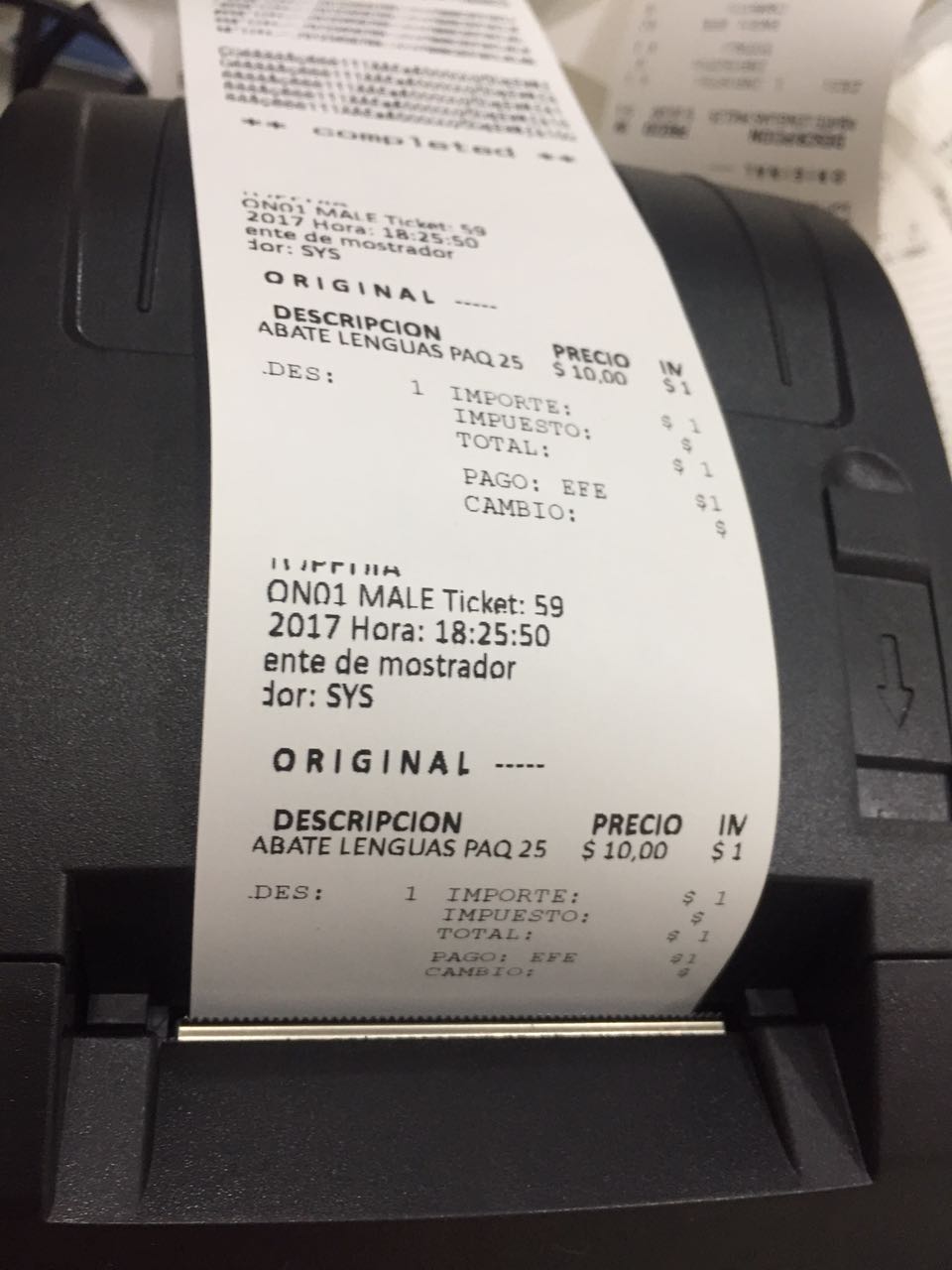
La impresora recomendada para MyBusinessPOS es EcLine 5890x ,
también es compatible con el siguiente archivo, editor de ticket
Muchos nos vemos en la necesidad de modificar la fuente y tamaño del ticket en MyBusiness POS.
Existen dos formas de hacerlo, depende del caso:
- Para Impresora conectada por cable LPT
En este caso, ir a la ruta dentro del business manager, Configuración–presonalización–procedimientos y rutinas de usuario–FORMATOTEXTO
El código es el siguiente:
Sub Main()
Dim p, s
On error resume next ‘En caso de error, el script continua sin mostrar error
‘Impresora de tickets definida en las Estación de trabajo
Set p = ImpresoraDefault(Ambiente.rstEstacion(“pticket”))
‘Ruta del logo: C:\archivos de programa\MyBusiness POS 2012\images\logo.jpg
‘El logo debe tener extensión .jpg
‘Los números 0, 0, 3, 4 son las coordenadas y tamaño del logo
‘Si desea imprimir el logo, descomenta estas dos lineas
‘ p.ScaleMode = 7 ‘ Centimetros
‘p.PaintPicture LoadPicture(Ambiente.Path & “\images\logo.jpg”), 0, 0, 3, 4
p.Font.Name = “Courier New” ‘Fuente recomendada: Tahoma o Courier New
p.Font.Size = 8 ‘Tamaño de la fuente, tamaño de letra
For n = 1 To 2 ‘Número de saltos de línea necesarios en el texto
s = s & vbCrLf ‘Saltos después del logo para evitar sobreescritura
Next
pt (p),(s) ‘ pt (print text) imprime el texto indicado (impresora), (texto)
pt (p),(Script.textToFormat)
p.EndDoc
End Sub
‘
- Para impresora USB (o impresora predeterminada de Windows)
El siguiente bloquecito de código lo podemos encontrar en el formato de ticket USB en la ruta Configuración–Personalización–Formatos del Sistema–Ticket USB.
Aquí podemos identificar la función EstableceFuente “Fuente a elegir”, TamañoFuente
IniciaDocumento 'Inicia con la impresión USB
' EstableceImpresora "Mi Impresora laser" 'esta linea permite elegir impresora USB destino
EstableceFuente "Courier New", 8 'Fuente que tendra el ticket USB
Say 0,.2, cSalida 'Alineación del texto, en pulgadas. cSalida es el texto a imprimir
FinDocumento 'Termina la Impresión USB
'





